Comment suivre le trafic de votre site WordPress
Publié: 2021-08-03Vous cherchez une méthode simple pour suivre les visites sur votre site WordPress ? Le suivi du nombre de visiteurs sur votre site Web peut vous fournir des informations précieuses pour développer votre entreprise.
Vous pouvez en savoir plus sur votre public en regardant quels messages ils apprécient, d'où ils viennent et comment ils interagissent avec votre site Web.
Nous vous montrerons comment suivre les visites de sites Web sur vos sites WordPress.
Qu'est-ce que le trafic d'un site Web et pourquoi est-ce important ?
Il est impossible de surestimer la valeur du trafic du site Web pour s'établir comme une marque digne de confiance. En fait, il sera assez difficile d'amener des personnes à rejoindre votre liste de diffusion, à se connecter à votre contenu ou à acheter vos produits et services si vous n'avez pas de visiteurs sur votre site Web. L'une des indications les plus importantes de la performance de votre site Web est le suivi du trafic du site Web. Un autre avantage du suivi des visiteurs de votre site Web est que vous pouvez comprendre comment ils ont trouvé votre site.
Par exemple, les consommateurs sont-ils venus sur votre site Web après avoir effectué une recherche sur Google, ou sont-ils tombés sur le lien de votre marque sur un autre site ou une autre plateforme ? Cela crée un impact important sur vos efforts et vos ressources marketing sur les canaux les plus productifs.
Commençons!
Configurer un compte Google Analytics
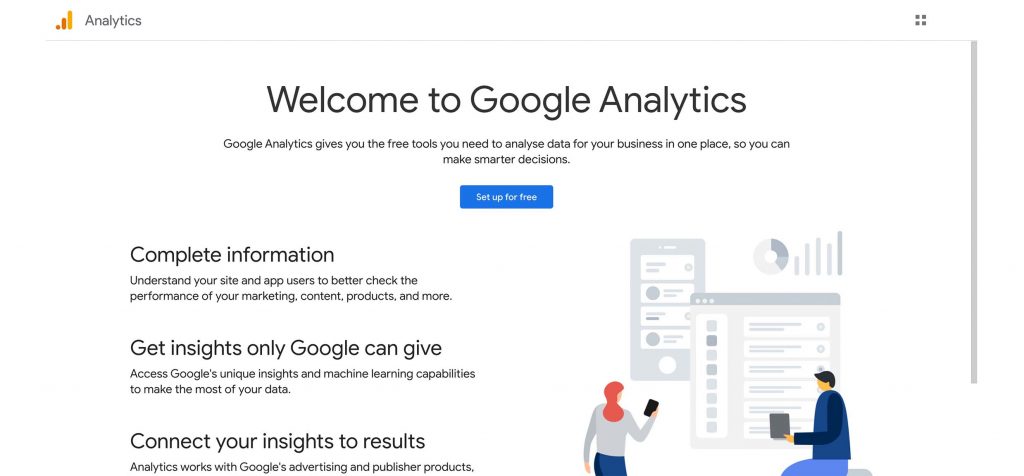
Vous devrez créer un compte Google Analytics pour commencer. Vous pouvez vous inscrire avec n'importe quel compte Google ou Gmail.
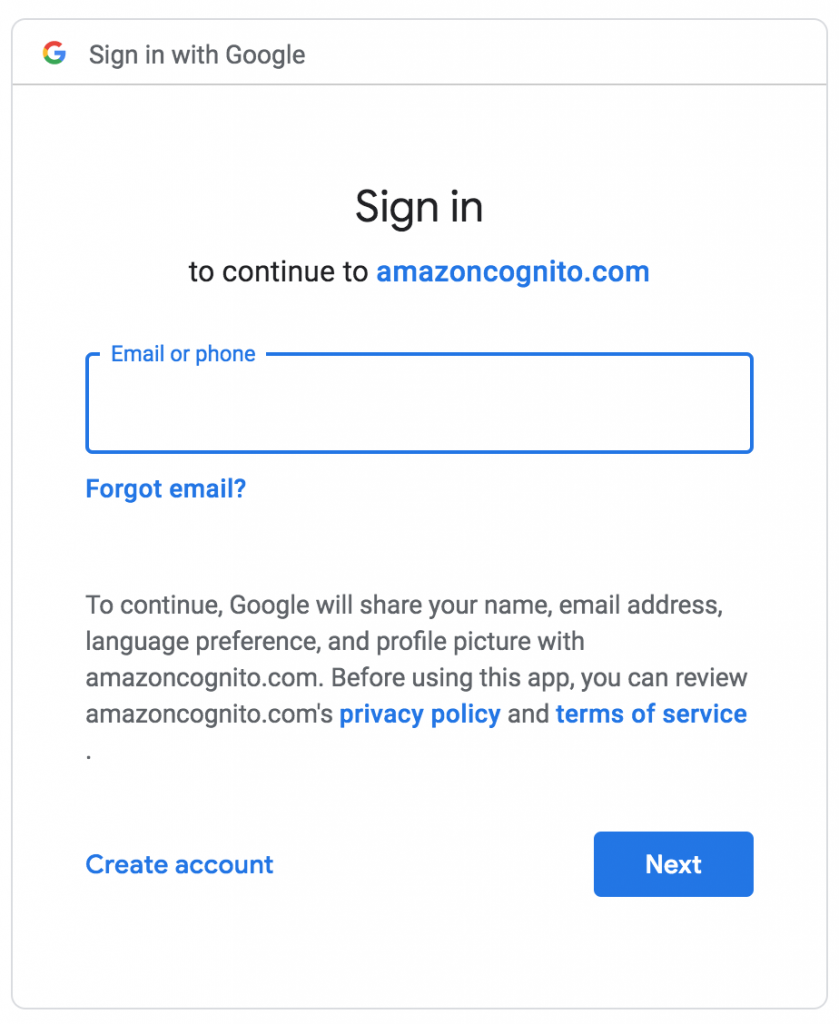
Après cela, vous devrez donner un nom à votre compte.
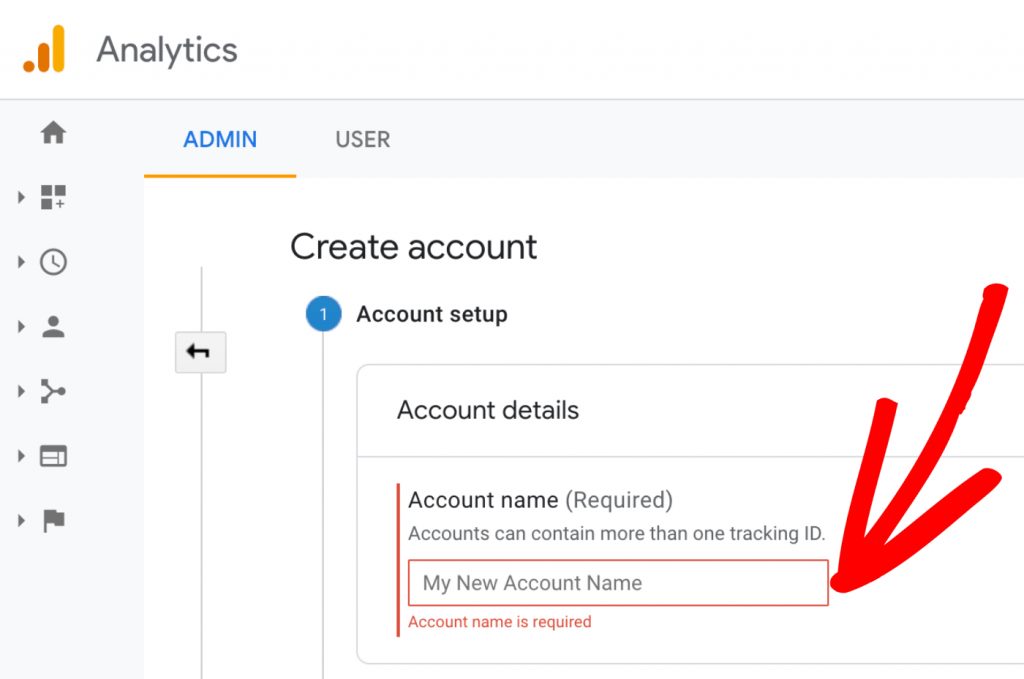
Ensuite, Google Analytics vous demandera de sélectionner une plate-forme. Ici, vous devez choisir le site.
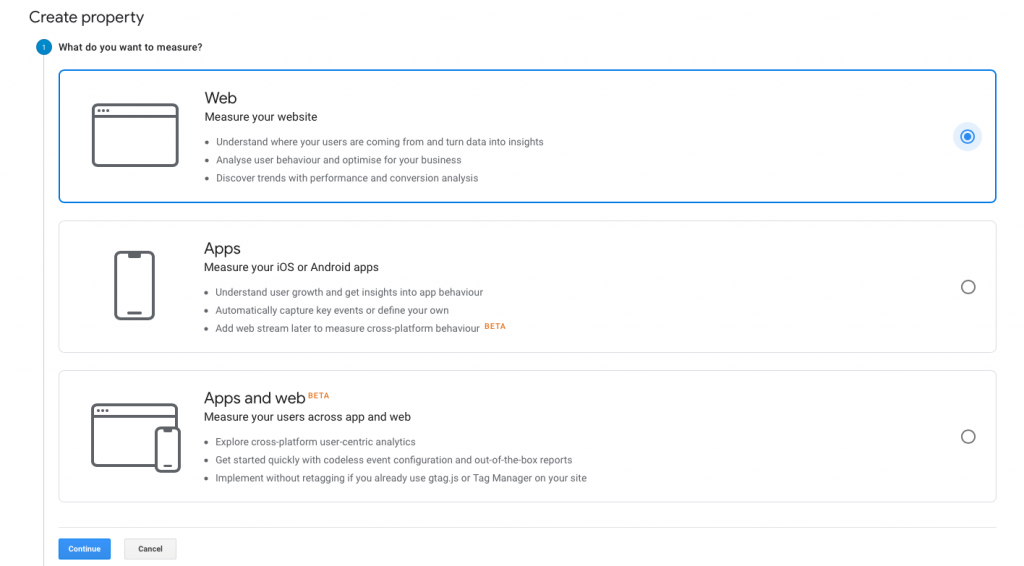
Après cela, vous devez donner le nom de votre site Web, son URL, sa nation et son fuseau horaire.
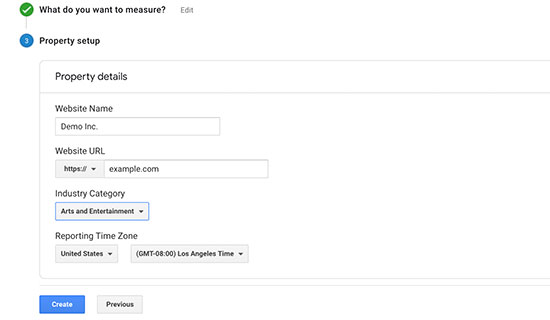
Ensuite, pour continuer, cliquez sur le bouton Créer.
Enfin, vous verrez le code de suivi Google Analytics, que vous devez copier/coller sur votre site Web.
L'installation de Google Analytics sur votre site WordPress peut se faire de différentes manières.
Utiliser le plugin MonsterInsights
Le plugin WordPress MonsterInsights semble être la méthode la plus populaire pour suivre le nombre de personnes qui visitent votre site Web. L'approche la plus simple consiste à utiliser MonsterInsights. C'est le meilleur plugin WordPress Google Analytics qui vous permet de lier Google Analytics à votre site Web sans avoir à modifier le code.
Le plugin MonsterInsights doit d'abord être installé et activé. Pour les débutants, l'édition gratuite du plugin MonsterInsights est un excellent point de départ.
Après l'activation, vous serez redirigé vers un écran de bienvenue. Cliquez sur 'Lancer l'assistant !' sur l'écran d'accueil.
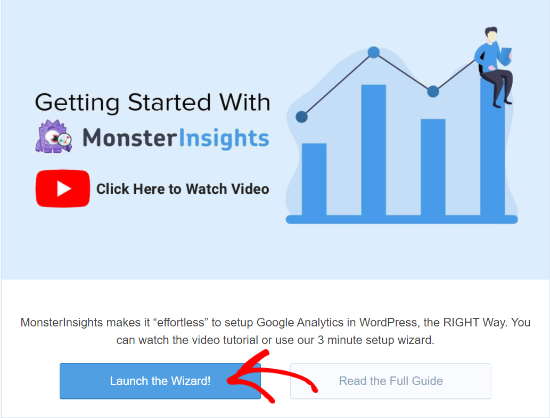
L'étape suivante consiste à choisir une catégorie qui définit le mieux votre site Web. Vous avez le choix de mettre en place un site officiel, une boutique en ligne ou un éditeur (blog). Cliquez sur le bouton "Enregistrer et continuer" après avoir choisi une catégorie.
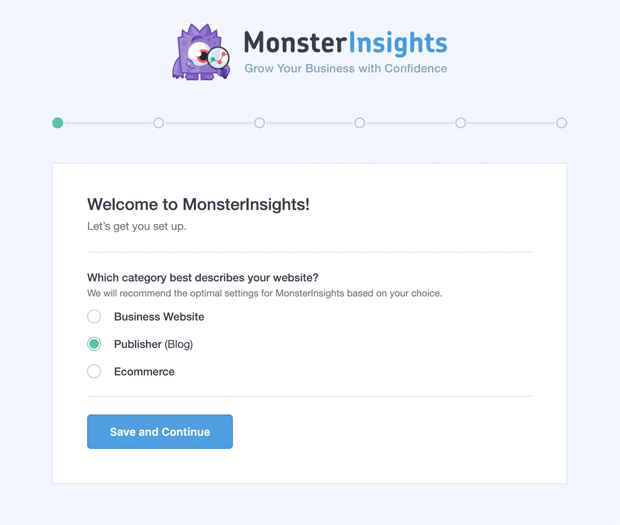
La clé de licence sera maintenant demandée par MonsterInsights. La clé se trouve sous la page Téléchargements de votre compte MonsterInsights. Copiez et collez la clé dans l'assistant. La clé sera ensuite vérifiée par MonsterInsights.
Après cela, vous devrez lier votre compte Google Analytics. Pour ce faire, rendez-vous sur la page MonsterInsights et cliquez sur le bouton « Connecter MonsterInsights ».
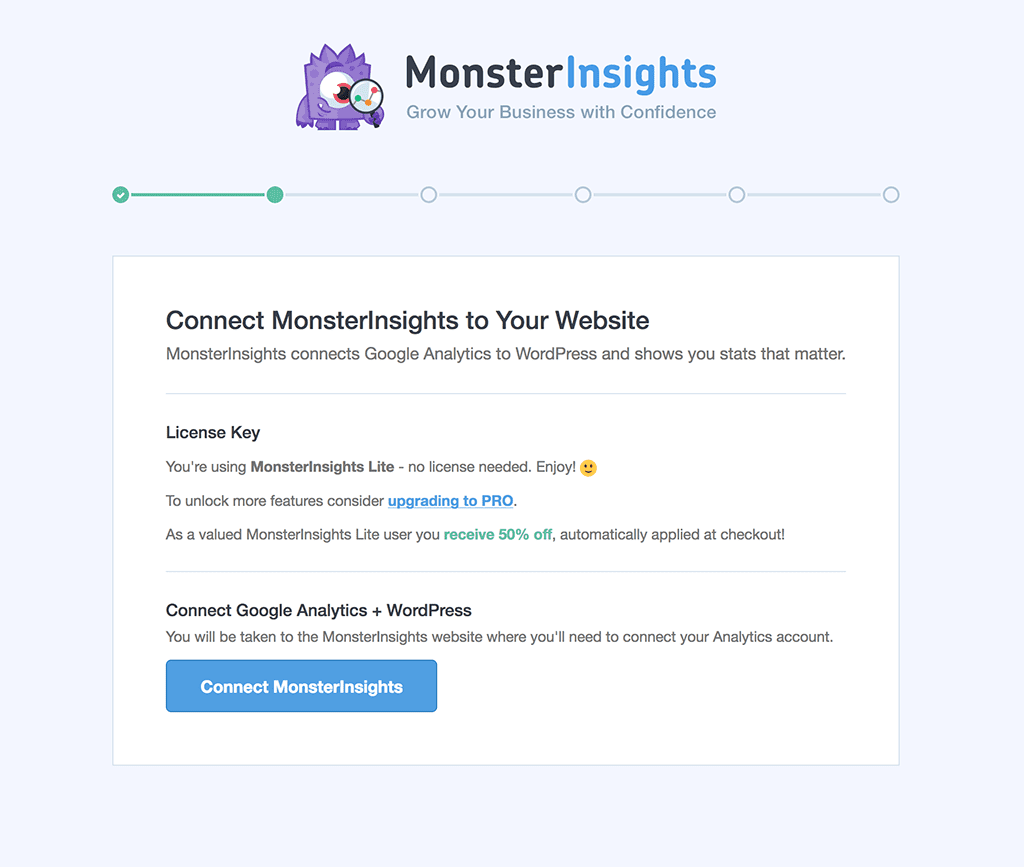
Choisissez maintenant un compte Google ou connectez-vous à celui que vous avez utilisé lors de votre première inscription à Google Analytics.
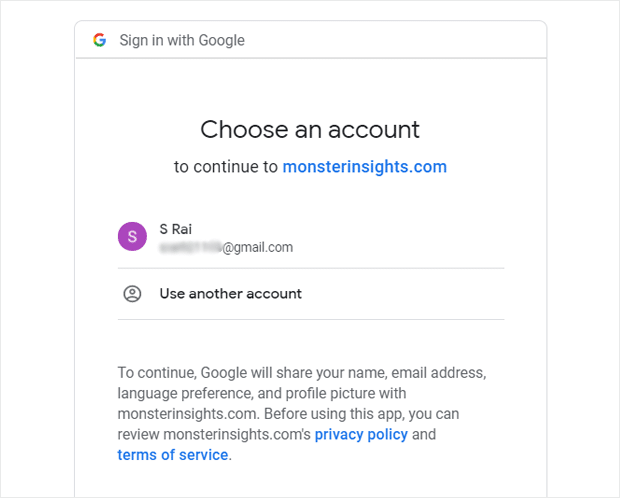
Vous serez invité à fournir à MonsterInsights l'accès à votre compte Google sur l'écran suivant. Pour continuer, sélectionnez l'option "Autoriser" en bas de la page.
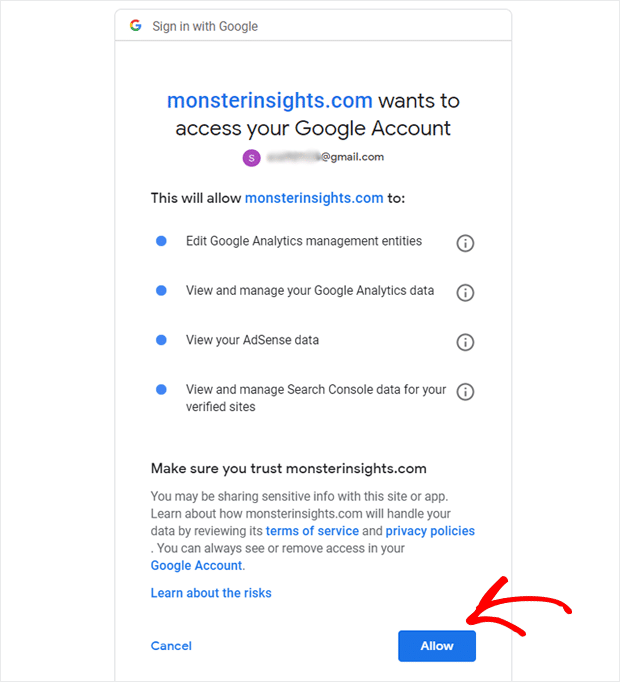
Dans le menu déroulant, choisissez le site Web que vous souhaitez suivre. Pour continuer, cliquez sur le bouton "Terminer la connexion" une fois que vous avez terminé.
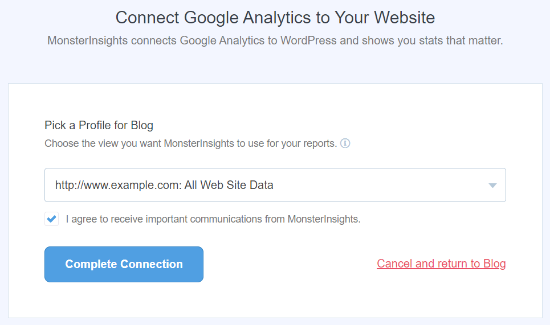
MonsterInsights a maintenant intégré Google Analytics à votre site Web. Le plugin vous demandera de choisir certaines options recommandées pour terminer le processus de configuration.
Maintenant, cliquez sur le bouton "Enregistrer et continuer" une fois que vous avez terminé de configurer les options.


Il vous sera demandé d'installer certaines extensions sur l'écran suivant. Pour le moment, vous pouvez ignorer cette étape et sélectionner à la place l'option "Enregistrer et continuer".
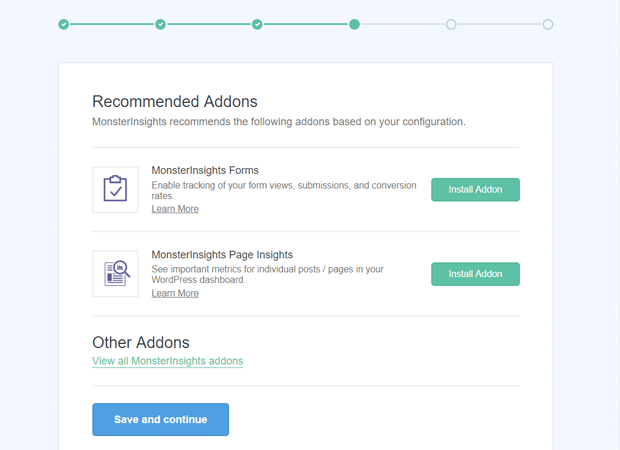
L'assistant vous informera que vous êtes maintenant prêt à utiliser MonsterInsights dans la dernière étape. Sélectionnez "Terminer la configuration et quitter l'assistant" dans le menu déroulant.
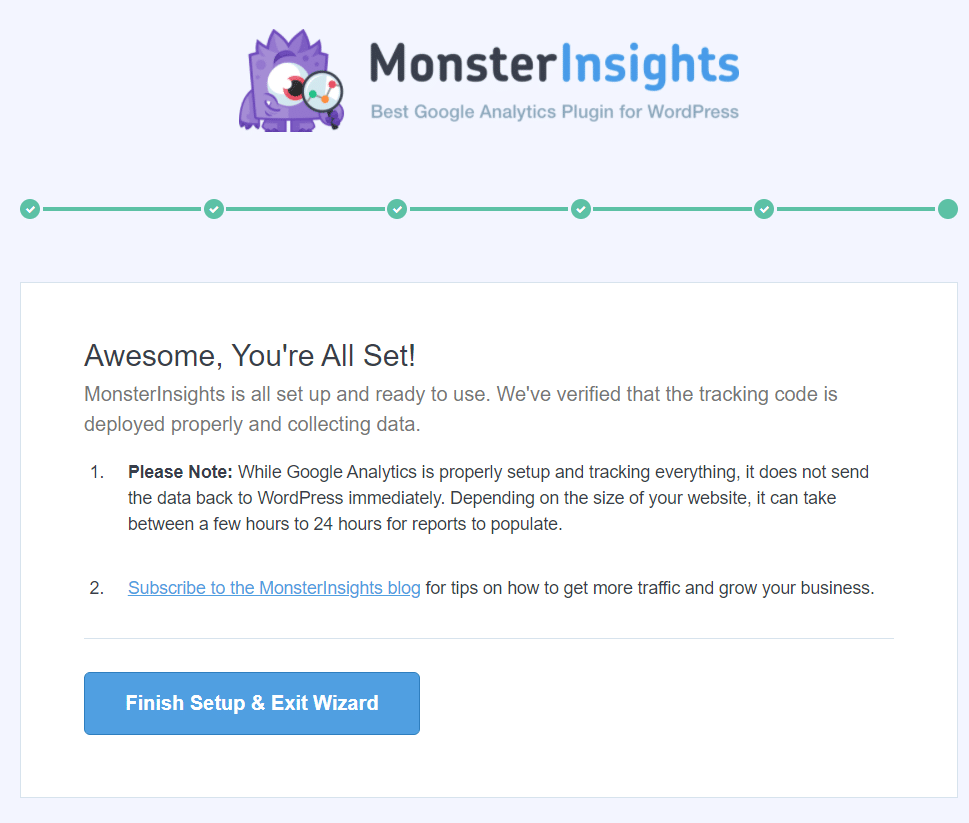
Vous pouvez désormais accéder à MonsterInsights à partir de votre tableau de bord WordPress et vérifier les données de trafic de votre site Web.
Afficher les rapports sur les visiteurs du site Web
Examinons chaque rapport et voyons comment vous pouvez l'utiliser pour suivre les visites sur votre site Web.
Accédez à Insights »Rapports pour obtenir les rapports.
Rapport de synthèse
Vous pouvez voir beaucoup d'informations sur le trafic du site vers votre site Web WordPress sous la page Rapport de présentation. Le rapport révèle également l'appareil utilisé par vos visiteurs pour accéder à votre site Web. Cela peut vous aider à optimiser votre site Web pour divers appareils et à vous assurer que vous utilisez un thème WordPress réactif.
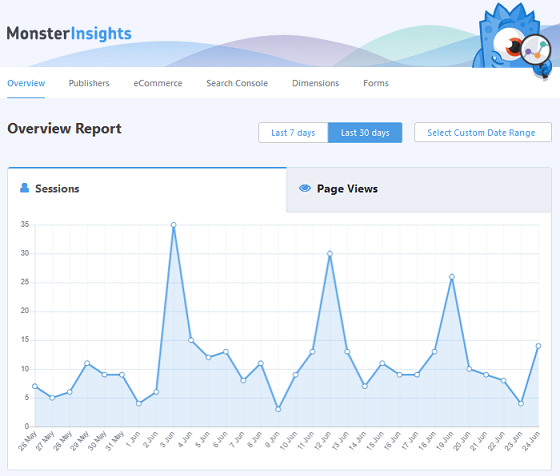
Vous pouvez voir une représentation visuelle du nombre de sessions et de pages vues que votre site a reçues au fil du temps. Vous pouvez également spécifier une plage horaire de 7 jours, 30 jours ou une période personnalisée.
Plus de rapports apparaîtront au fur et à mesure que vous faites défiler vers le bas, vous permettant de découvrir d'où viennent vos visiteurs.
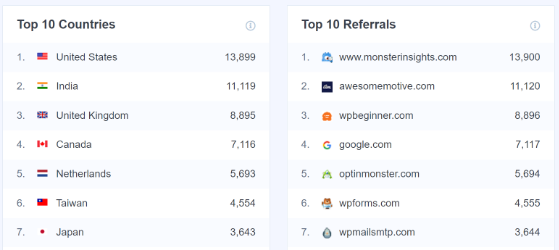
Le rapport Principaux pays affiche la région d'où provient la majorité de votre trafic. Vous pouvez utiliser ces informations pour développer diverses tactiques basées sur la géolocalisation. Le rapport Top Referrals vient ensuite, et il montre quels sites Web contribuent au trafic vers votre site. Vous pouvez utiliser ces données pour établir des collaborations, localiser les possibilités de publication d'invités et identifier des sites Web comparables.
Rapport sur les éditeurs
D'autres indicateurs qui pourraient vous aider à mieux comprendre les personnes qui visitent votre site Web se trouvent sous l'onglet Rapport sur les éditeurs. Plus d'informations sur vos pages de destination les plus populaires peuvent être trouvées dans le rapport, y compris le nombre de visiteurs, le temps moyen et la durée de la session.
En outre, examinez les tranches d'âge, les sexes et les loisirs de tous les visiteurs de votre site Web.
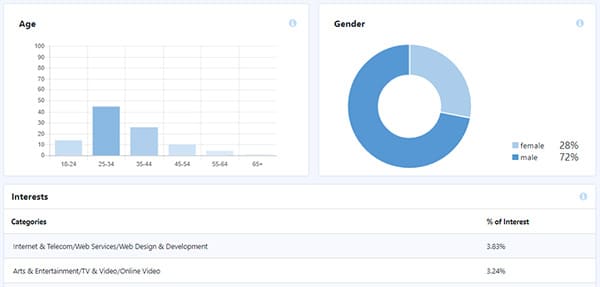
Rapport sur le commerce électronique
Vous verrez le nombre de visiteurs de votre boutique en ligne, ainsi que des données précises sur les transactions sur site, sous l'onglet Rapport sur le commerce électronique. Le rapport de commerce électronique amélioré indique le taux de conversion, le nombre de transactions, les revenus et la valeur moyenne des commandes de votre entreprise en ligne.
Il affiche même les articles les plus populaires qui produisent les plus grandes ventes. Vous pouvez toutefois utiliser le rapport sur les principales sources de conversion pour suivre les visites de votre site Web.
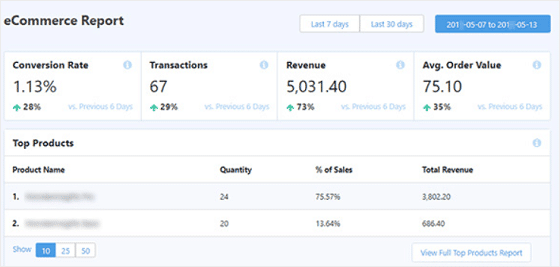
Vous pouvez utiliser ces informations pour mesurer le nombre de visiteurs qui visitent à nouveau votre boutique en ligne.
Rapport de la console de recherche
Vous trouverez les 50 premières expressions de recherche Google pour lesquelles votre site se classe sous la page de rapport de la console de recherche. Vous pouvez augmenter le nombre de visiteurs de votre site Web en l'optimisant pour des mots-clés comparables et en améliorant le classement des expressions de recherche qui n'apparaissent pas dans les 10 premiers résultats de Google.
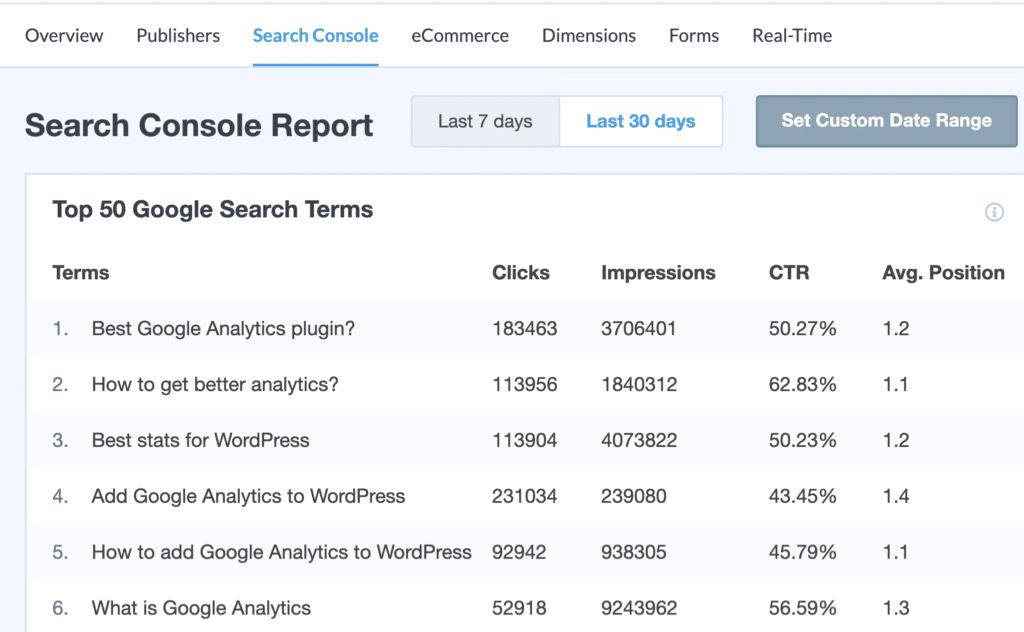
Consultez cette instruction utile pour configurer Google Search Console sur votre site Web.
Rapport de dimension
Sous cet onglet de rapport, vous pouvez suivre les catégories populaires, les balises, les types de publications, les auteurs, les mots-clés ciblés, etc. Par exemple, il vous permet de découvrir ce que les visiteurs de votre site Web apprécient.
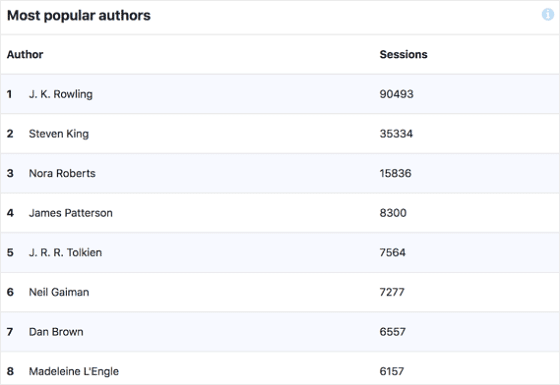
Rapport de formulaires
Vous pouvez obtenir certaines des statistiques les plus intéressantes sur le trafic du site et les formulaires de votre site Web sous la page Rapport sur les formulaires.
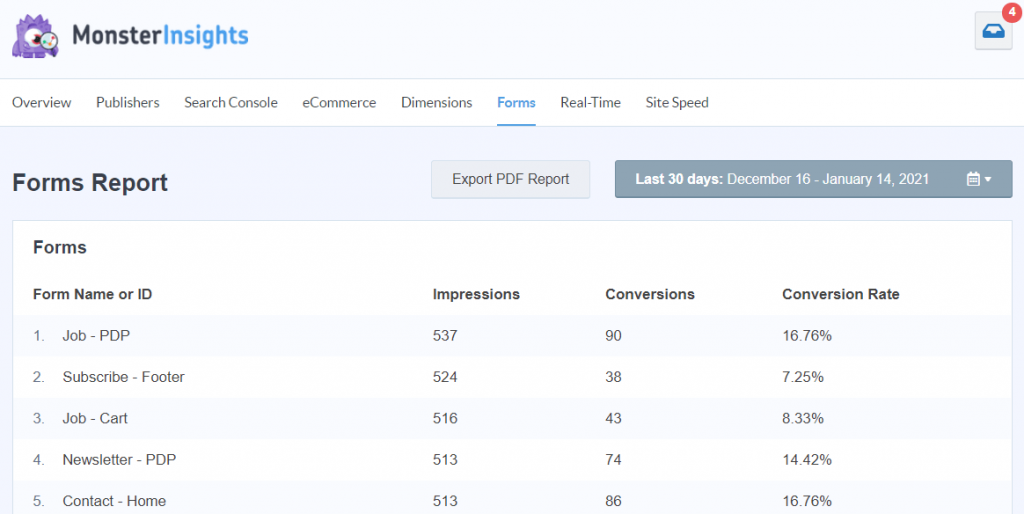
Évaluez le nombre de personnes qui visitent et remplissent les formulaires sur votre site Web.
Commencez à utiliser MonsterInsights tout de suite !
